許多iPhone用戶抱怨他們突然無法在iPhone上找到設定圖標,他們不確定為什麼或如何發生,因為設定應用程式/圖標永遠無法從任何iPhone中刪除。
在對此問題進行了一些研究之後,我們了解到設定圖示可能已被拖曳並添加到使用者製作的某個自訂資料夾中。為了解決此問題,用戶可以做的是他們需要重置iPhone上的主頁佈局,這會將應用程式圖示重新排列回其原始佈局。
本文示範如何使用下面解釋的一些簡單步驟來修復iPhone上遺失的設定圖示。
步驟1: 解鎖iPhone後,到主畫面。
步驟2: 透過在iPhone底部向下滑動來開啟iPhone上的搜尋列。
步驟3:出現搜尋列後,在欄中鍵入設定,然後點擊 設定值 搜尋結果中的圖標,如下面的螢幕截圖所示。
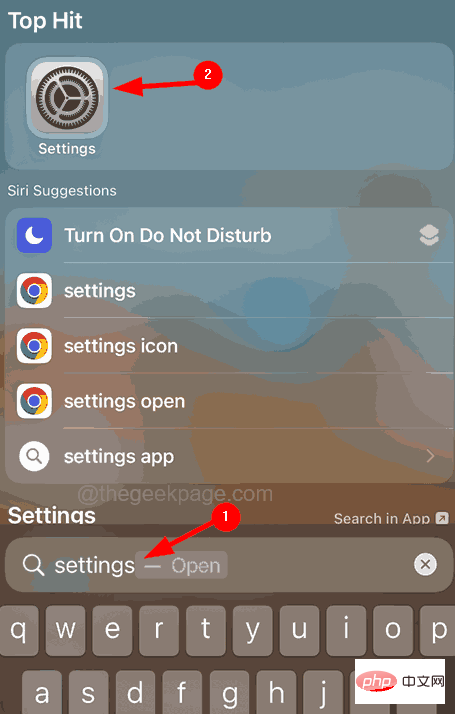
步驟4:現在,設定頁面開啟後,點選「常規」選項,如下所示。
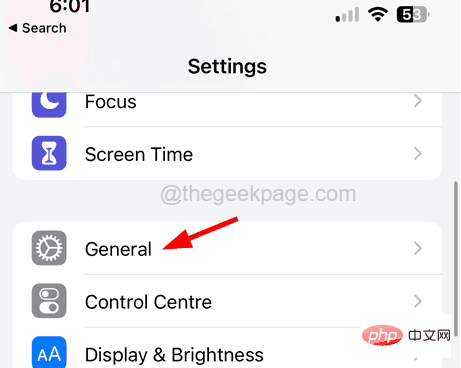
步驟5: 向下捲動 常規 頁面到底部,然後選擇 轉移或重置iPhone 點擊選項。
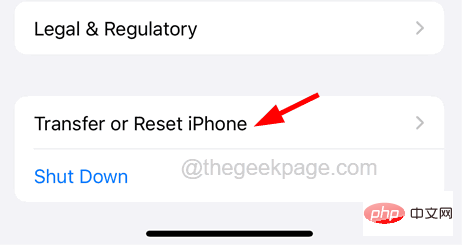
步驟6: 之後,點選 重設 底部的選項。
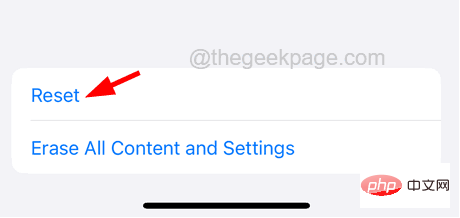
步驟7:這將在螢幕上彈出一個上下文選單視窗。
步驟8:選擇 重設主畫面佈局 點選選項,如下圖所示。
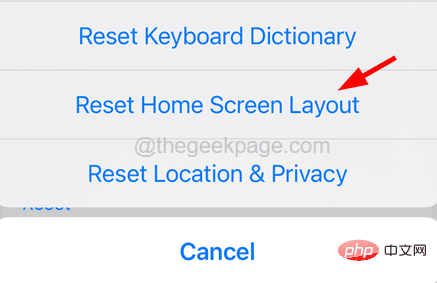
步驟9:直接點選 重設主畫面 確認彈出視窗中的選項。
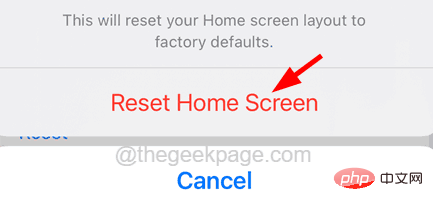
這將開始重置您的主螢幕佈局,完成後,您將看到 設定 圖示再次出現在iPhone的主螢幕上。
以上是如何修復iPhone上缺少的設定圖標的詳細內容。更多資訊請關注PHP中文網其他相關文章!




